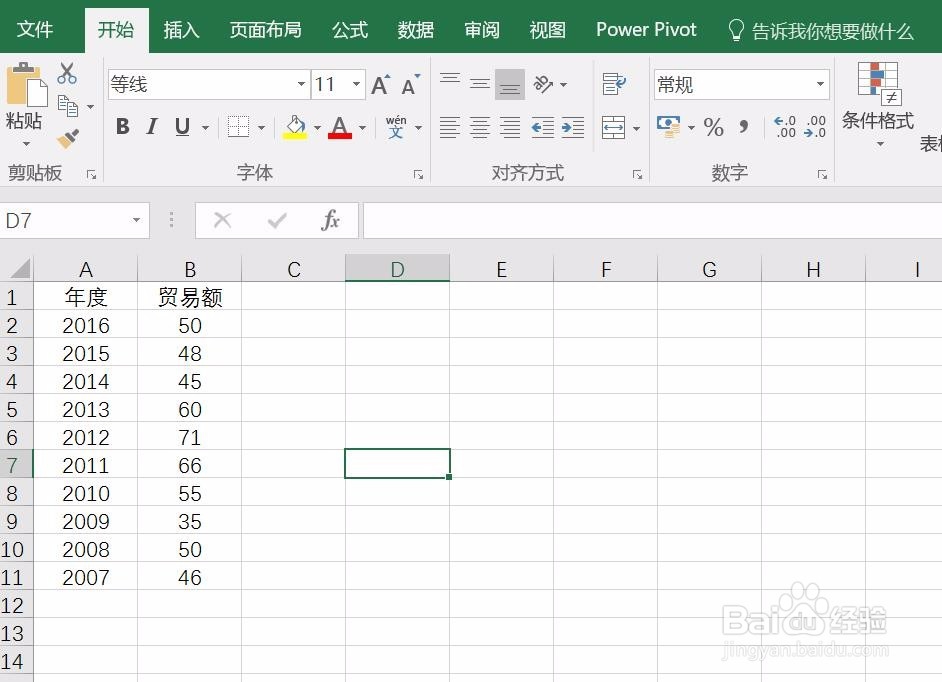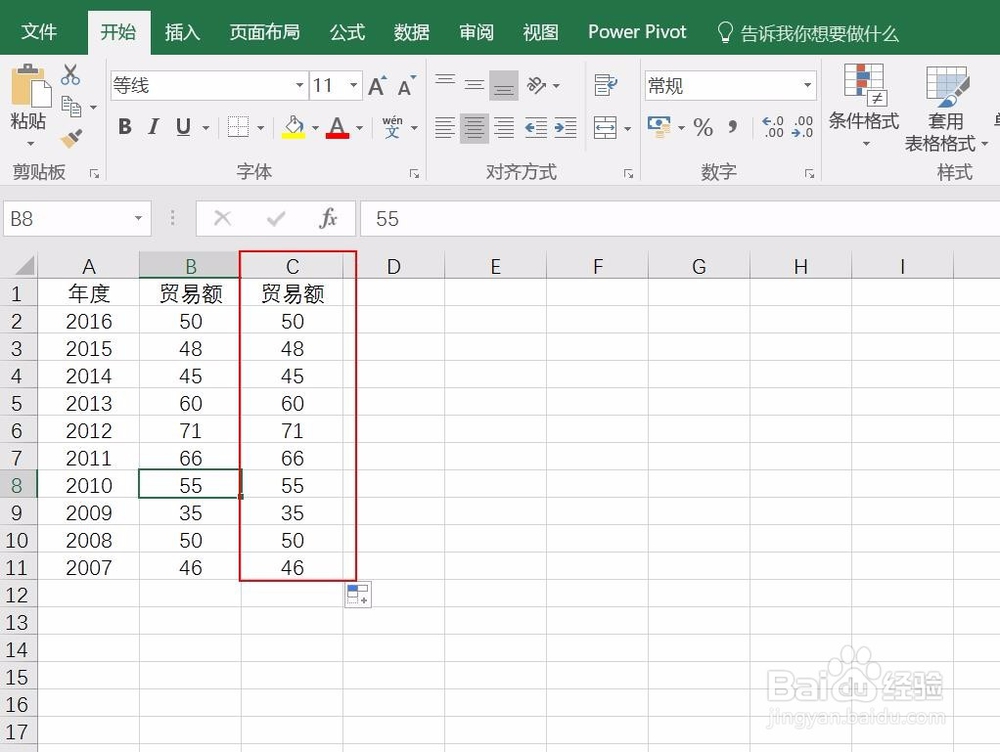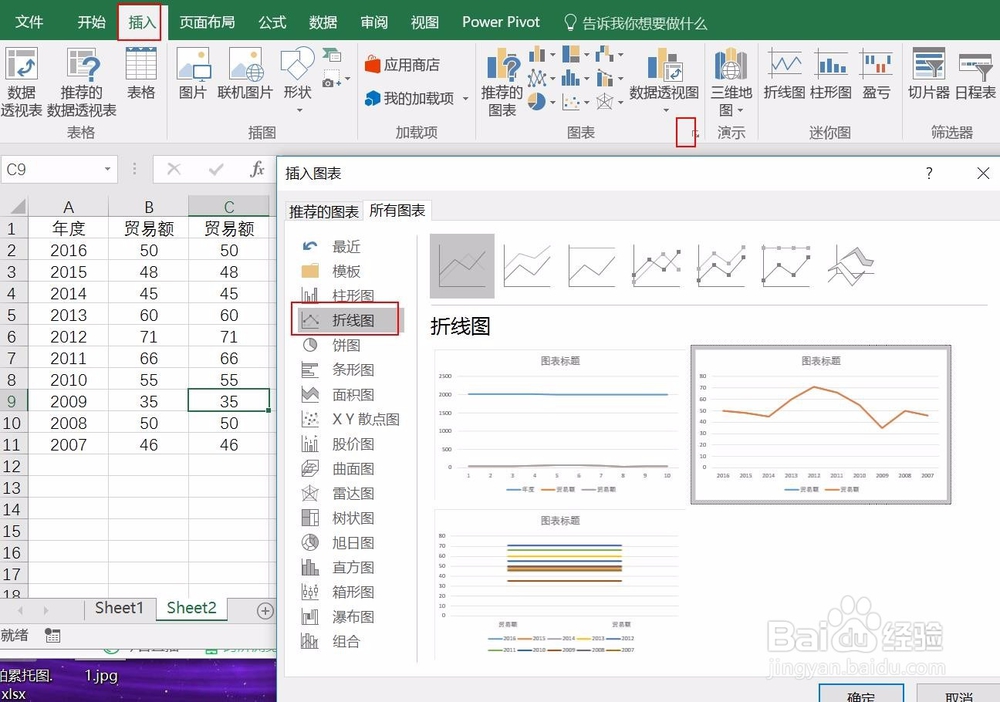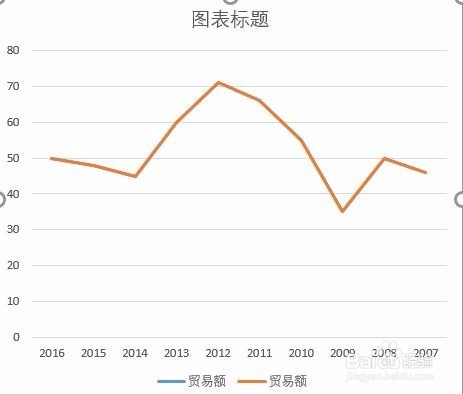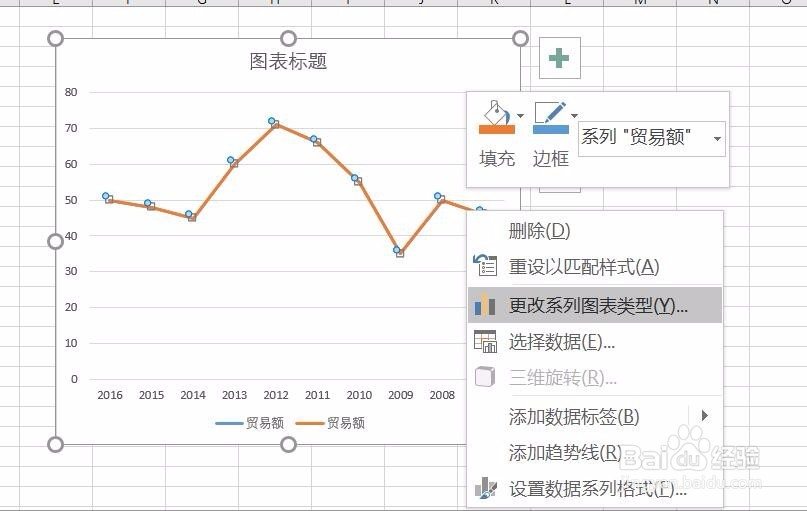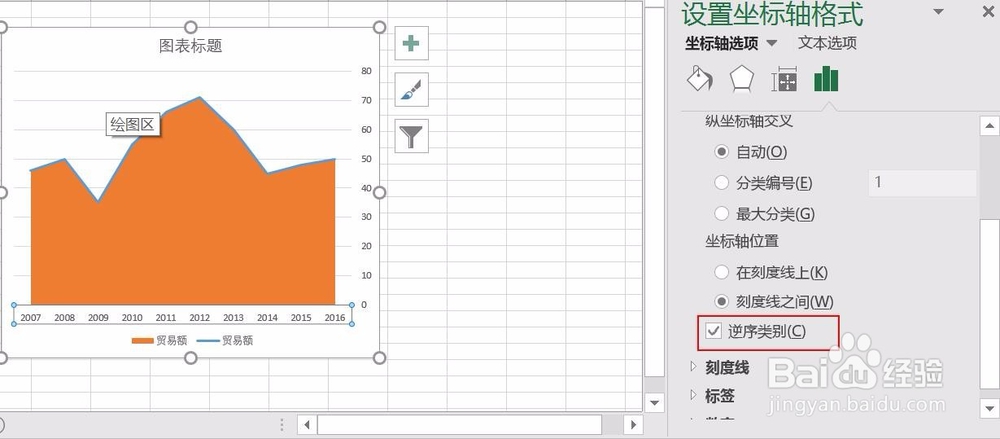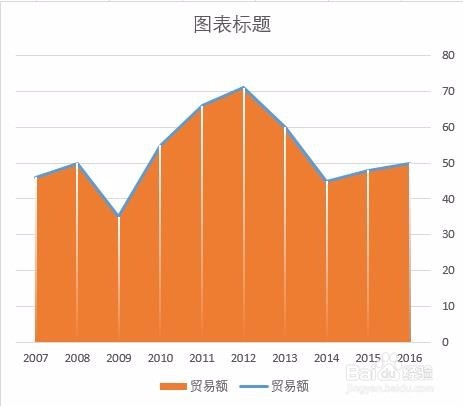绘制形象直观的面积图
1、新建EXCEL表格,创建数据区域。面积图的数据层不宜过于复杂,否则会导致图形看起来杂乱无章。
2、选中第2列数据,按住Ctrl按键,向右拖拽复制。
3、鼠标左键点击数据区域任意位置,依次点击“插入”、“图表”、“所有图表”,选择折线图。
4、点击“确定”按键,生成折线图。
5、在折线图上单击右键,更改图表类型
6、按快捷键Ctrl和1,更改横坐标轴方向,进行 逆序分类。
7、选中图表区域,点击“豹肉钕舞设计”、“添加图表元素”、“线条”、“垂直线”,对垂直线进行加粗并进行渐变操作。最后生成图表。这样垂直方向的线条很分明而且有渐变效果。
声明:本网站引用、摘录或转载内容仅供网站访问者交流或参考,不代表本站立场,如存在版权或非法内容,请联系站长删除,联系邮箱:site.kefu@qq.com。